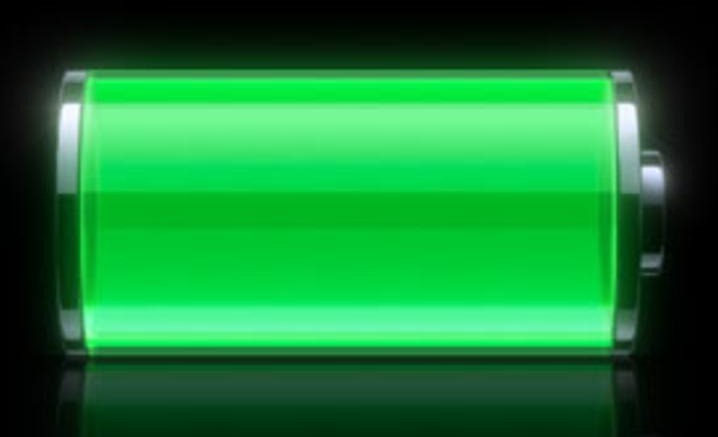Jak přeměnit telefon Android na přenosný hotspot: - Jste někde daleko od domova a nemáte aktivní připojení k internetu a prostě nemůžete žít bez připojení k internetu z notebooku. Neexistují žádné zdroje WiFi, nic. Jediné, co máte, je váš telefon Android a funkční datový balíček. Řekl jsem všechno, co máš? To je vše, co potřebujete k vyřešení tohoto vašeho malého problému, který se zjevně zdá být příliš velký. Zařízení Android můžete snadno převést na přenosné zařízení hotspot a připojte k němu počítač. Zajímá vás, jak? Čtěte dále.
Viz také:Jak sdílet data z notebooku na internetu vytvořením hotspotu wi-fi
KROK 1
- Nejprve spusťte Nastavení aplikace v telefonu Android. Nyní pod záložkou Všechna nastavení, vyhledejte a klikněte na pojmenovanou možnost Více. Následující snímek obrazovky si vezměte jako referenci.

KROK 2
- Nová aktivita pro Bezdrátové sítě otevírá se před vámi. Najděte a klikněte na pojmenovanou možnost Tethering a přenosný hotspot.

KROK 3
- Nyní musíte zapnout odpovídající přepínací tlačítko Hotspot WLAN možnost získat svůj WLAN aktivní.

KROK 4
- Možnost Hotspot WLAN je také klikatelný. Jakmile zapnete přepínací tlačítko, klikněte na Hotspot WLAN volba. Tím se otevře ZÁKLADNÍ NASTAVENÍ nastavit Hotspot WLAN. Nyní pod ZÁKLADNÍ NASTAVENÍ v sekci najděte a klikněte na možnost, která říká Nastavte hotspot WLAN.

KROK 5
- Zde můžete pojmenovat svůj hotspot, poskytnout mu bezpečnostní kryt, nastavit heslo a omezit maximální povolený počet připojení. SSID sítě je prostě ID, kterým se vaše Hotspot WLAN bude viditelný v jiných zařízeních. V tomto poli můžete uvést název podle svého výběru. Jako další vyberte požadovanou metodu ověřování z rozevírací nabídky Bezpečnostní. Můžete nastavit heslo pro Hotspot WLAN pomocí pole Heslo. Máte také oprávnění omezit maximální počet připojení, která se mohou připojit k vašemu Hotspot WLAN. Jakmile máte vše nastaveno, klikněte na Uložit tlačítko ve spodní části stránky.

KROK 6
- Nyní musíte otevřít počítač a hledat WLAN síť, kterou jste právě vytvořili. Jakmile jej najdete, můžete se k němu připojit kliknutím na ikonu Připojit tlačítko a poté zadáním hesla.

KROK 7
- Jakmile se zařízení připojí k vašemu Hotspot WLAN, budete o tom informováni. Připojení můžete kdykoli zablokovat pomocí svého WLAN nastavení, jak je znázorněno na snímku obrazovky.

Takže teď, i když se chystáte do nejmenšího koutu světa, může se váš telefon připojit k internetu, stejně tak i váš počítač. Proměňte svůj telefon Android v hotspot již dnes. Doufám, že vám článek byl užitečný.